אולי אחת המשימות והפרודוקטיביות הטובות ביותרהכלים שם באינטרנט הם Todoist. בעזרתו, משתמשים יכולים ליצור בקלות ובמהירות רשימות משימות, לתזמן פריטים שונים ואף לשתף פעולה עם חברים. האפליקציה Todoist נמצאת בשימוש נרחב, וזמינה במערכות הפעלה רבות ושונות, כולל: Mac, iOS, Android, Windows והאינטרנט. למרבה הצער, אין אפליקציה טודואיסט רשמית עבור לינוקס. אלטרנטיבה סבירה למילוי הפער היא לסנכרן את Todoist עם Gnome To Do עם Linux.
התקנה
אפליקציית Gnome to do list היא כלי נפלא איתוהמון תכונות. עם זאת, רק בגלל שיש בו המון תכונות נהדרות, אין פירושו שכולם התקנו אותו. העובדה היא שהמטלה בדרך כלל כלולה ב"תוספות "ברוב מערכות ההפעלה.
אם אתה משתמש בהפצה Linux מאוד מבוססת Gnome, יש סיכוי טוב שיש לך את זה. פתח את חלון "הפעילויות" ב- Gnome Shell, חפש "לעשות" ופתח אותו.
מצד שני, אם אתה משתמש ב- Gnome Shell, אך אינו 'סביבת שולחן העבודה המוגדרת כברירת מחדל (וכדומה), יהיה עליך להתקין את הכלי באופן ידני. כך תשיג את זה:
אובונטו
sudo apt install gnome-todo
דביאן
sudo apt-get install gnome-todo
קשת לינוקס
sudo pacman -S gnome-todo
פדורה
sudo dnf install gnome-todo
פתח את SUSE
sudo zypper install gnome-todo
לינוקסים אחרים
כלים הקשורים לגנום ולגנום ארוזיםניתן להתקנה אפילו להפצה הלא-ידועה ביותר של לינוקס. אם מערכת ההפעלה שלך לא הוזכרה לעיל, עדיין יש דרך להתקין את היישום To To. פתח מסוף וחפש במנהל החבילות שלך "gnome-todo". לחלופין, פתח את תוכנת Gnome וחפש "gnome to do".
אם מסיבה כלשהי Gnome Todo אינו ארוז במערכת ההפעלה שלך, שקול להוריד את ה- Gnome To do flatpak הרשמי ולהשתמש בזה במקום זאת.
סנכרן טודואיסט עם גנום לעשות
לפני שאפליקציית Gnome Todo יכולה להשתלב עם ה-שירות Todoist, תצטרך להוסיף את חשבון המשתמש שלך Todoist ל- Gnome. עשה זאת על ידי פתיחת תפריט פעילויות Gnome וחיפוש "חשבונות מקוונים".
אם אתה משתמש בשולחן עבודה דמוי Gnome, חפשחשבונות מקוונים באזור הגדרות המערכת בסביבת שולחן העבודה שלך. רוב סביבות שולחן העבודה מבוססות GTK3 הופכות את התכונה "חשבונות מקוונים" מ- Gnome Shell לחלק מסביבת שולחן העבודה שלהם.
השקת החלק "חשבונות מקוונים" ב- Gnomeיעלה תפריט, בו תוכל לחבר שירותי אינטרנט שונים ומגוונים לשולחן העבודה שלך ב- Gnome 3. גלול עד לתחתית וחפש כפתור "עוד". לחץ עליו כדי לחשוף את אפשרויות החשבון הנסתרות שאינן גלויות במבט חטוף.

בחר "Todoist" והיכנס לחשבונך. אם אין לך חשבון, עבור לכאן וצור חשבון קודם.
לאחר הכניסה לטודואיסט, סגור את המקווןחלון חשבונות ופתח את האפליקציה Gnome To do. להשלמת תהליך הסנכרון, בחרו בסמל Gnome To do בפינה השמאלית העליונה. בחירת סמל זה פותחת תפריט. בתוך התפריט, לחץ על "הרחבות".
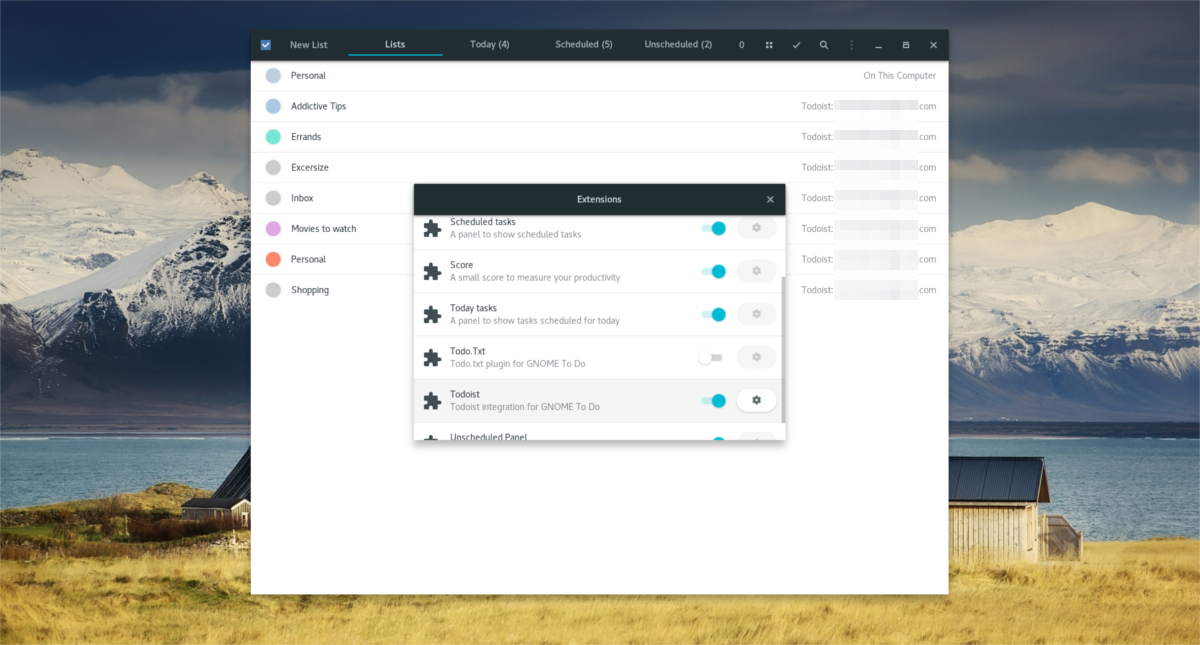
גלול מטה ברשימת התוספים, מצא אתסיומת שכותרתה "Todoist" ולחץ על המחוון כדי לאפשר זאת. מכאן, אפליקציית Gnome To do תשתלב בחוזקה עם האפליקציה הטודואיסטית שלכם בנייד, ובאינטרנט. כל פריטי הרשימה יהיו נגישים מרחוק.
שימוש ב- Gnome To Do
Gnome To do הוא דומה לרוב האפליקציות של רשימת המטלותלמחשבים אישיים. משתמשים יכולים לנהל משימות, ולבצע רשימות בודדות, לתזמן פריטים, להשתמש בפילטרים שונים וכו '. לאחר הפעלת התוכנית, תבחין שיש חבורה של רשימות ריקות ללא פריטים. אלה הם "פילטרים" או "קטגוריות". המסננים מיועדים להפרדת משימות לקטגוריות שונות.
רשימות חדשות
אם כי היישום Gnome To do יוצר מקומיים רביםבמקום זאת, המשתמשים צריכים להכין רשימות משלהם. הסיבה לכך היא שרשימות רבות כברירת מחדל הן מקומיות בלבד. כדי לסנכרן עם Todoist, יש ליצור רשימות חדשות. כך תוכלו ליצור פילטר חדש באפליקציית Gnome To do.
התחל על ידי בחירת "קטגוריה" מכמהקטגוריות ברירת המחדל המפורטות. לחלופין, צור קטגוריה חדשה על ידי לחיצה על "רשימה חדשה". כתוב את שם הקטגוריה / רשימה שלך ולחץ על "צור כפתור רשימה".
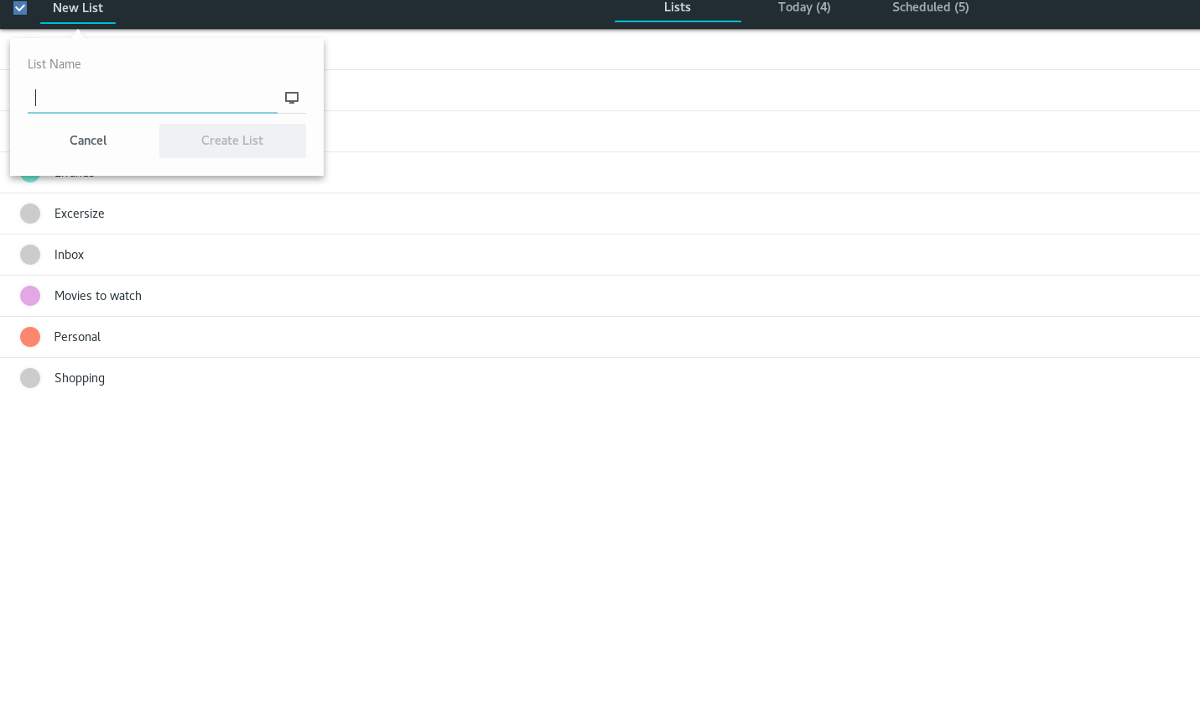
כדי לסנכרן רשימה חדשה זו עם Todoist, בחר בסמל המחשב ובחר את חשבון Todoist המחובר שלך.
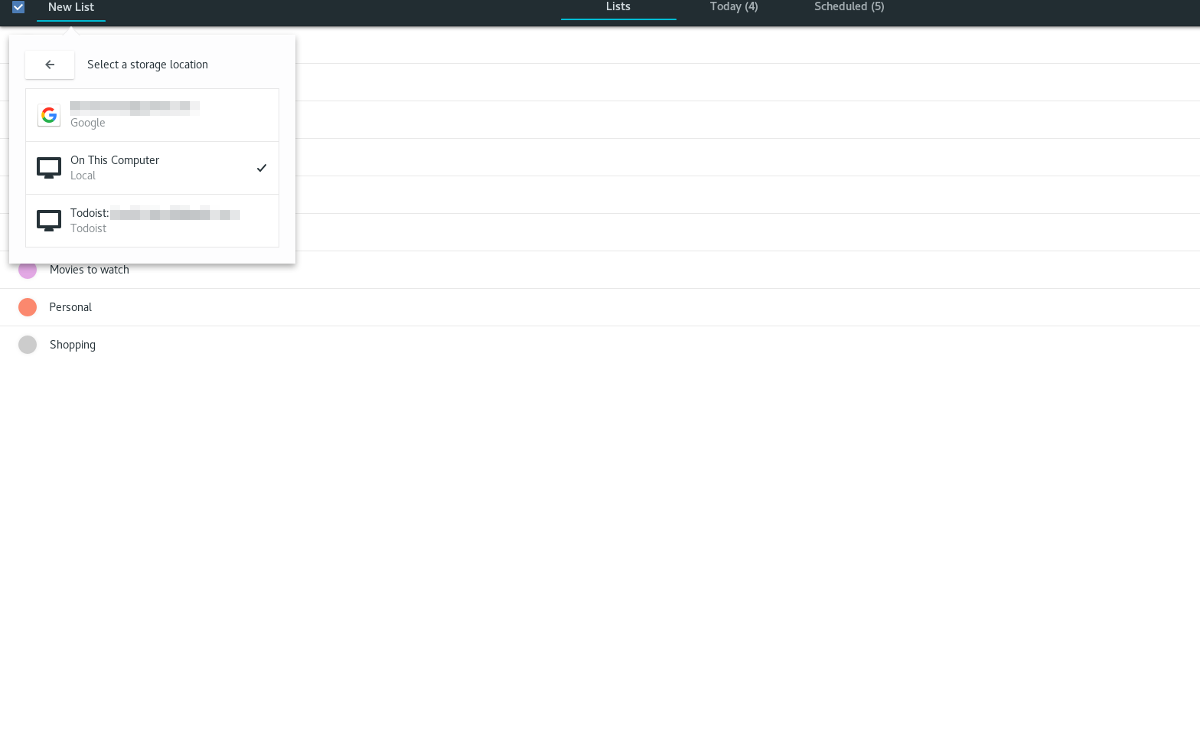
הוסף פריטים לרשימות
כדי להוסיף פריטי רשימה נפרדים לקטגוריות באפליקציית Gnome To do, בצע את הפעולות הבאות. בחר קטגוריה / רשימה בכלי על ידי לחיצה עליה. פעולה זו מביאה אותך לעמוד הכתיבה.
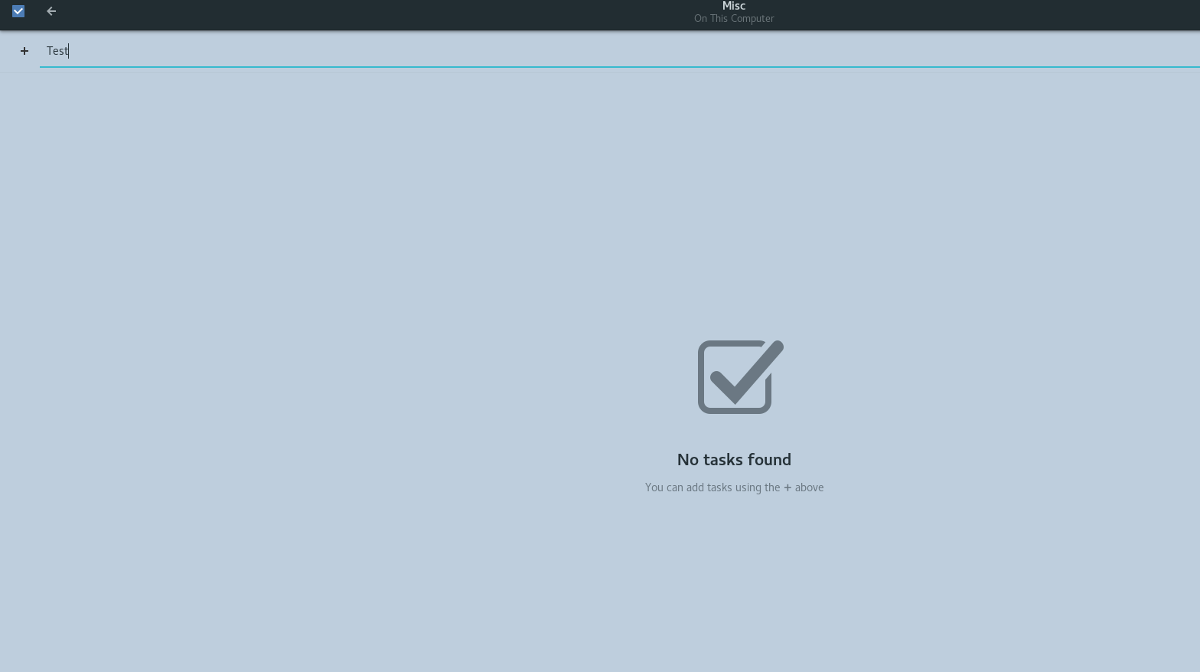
כתוב את פריט הרשימה ולחץ על Enter כדי להוסיף אותו.
תזמן פריטים
אפשר לתזמן פריטי רשימה בודדים באפליקציית 'מטלות', ממש כמו ב- Todist.
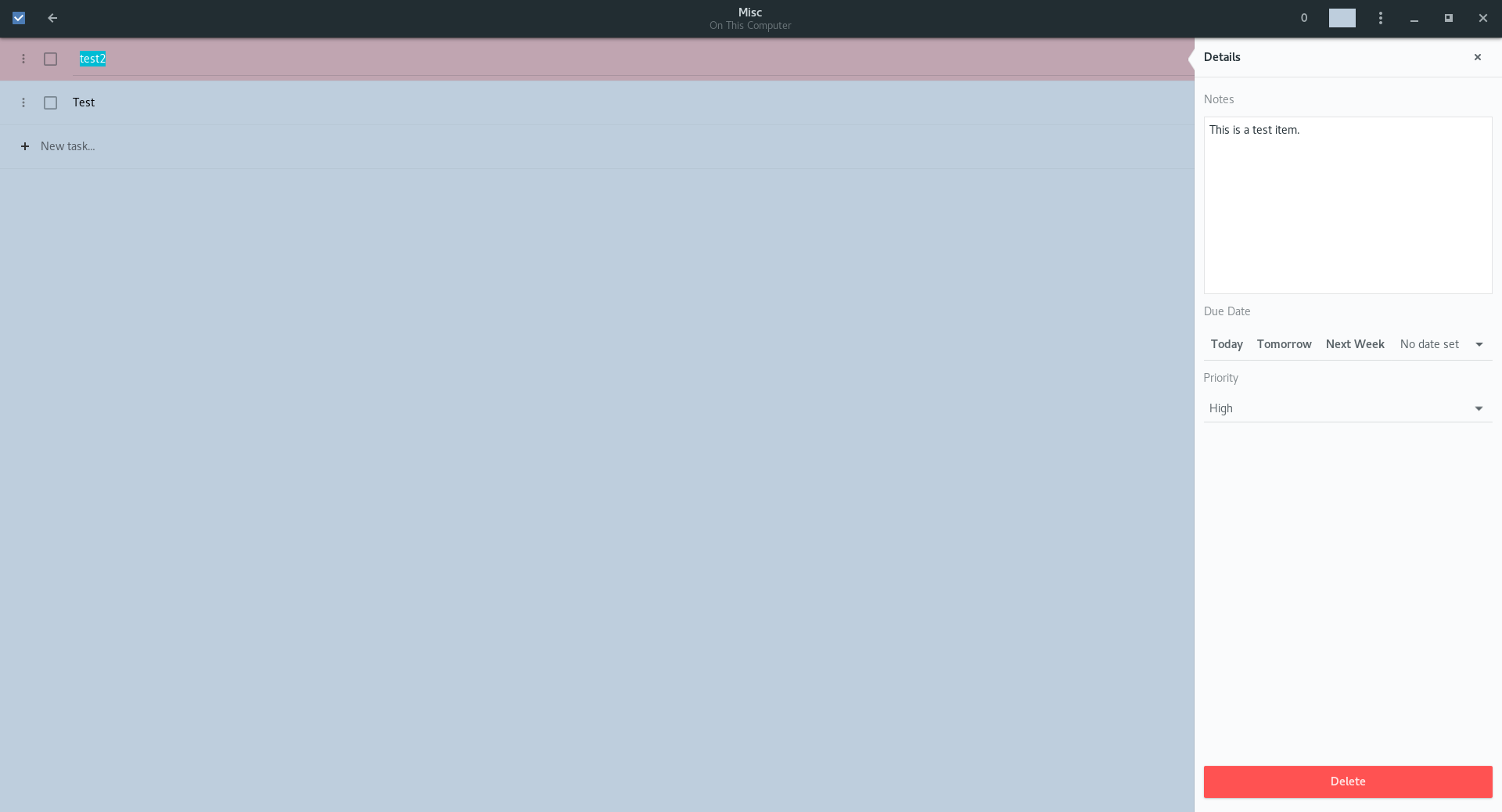
ראשית, הזן רשימה ובחר פריט רשימה. זה יעלה לוח בצד ימין. לאחר מכן, עבור אל תאריך יעד, וקבע את התאריך / השעה של הפריט. הקפד לבחור גם בעדיפות של פריט הרשימה בסעיף "עדיפות".












הערות